PS怎么快速制作一张父亲节海报?
时间就是金钱。做一件事时,我们应该注意的最重要的事情是效率。
如果你想快速完成,你必须熟悉软件。
但更重要的是学会灵活使用。
学会使用现成的材料。
那又如何?
如图所示。
-1步阅读工具/材料计算机PS软件方法/步骤1首先,如果你想制作父亲节海报,你必须首先确定自己的内容。
如果你想制作一张节日海报,你必须让你的特别优惠引人注目。
如果你想突出节日的气氛,你必须清楚地意识到“父亲”这个关键词。
然后我考虑要放什么材料。
父亲节,最重要的元素是父亲和孩子的照片。
我们可以在材料网或百度图片上搜索。
例如,我认为剪影更适合表达我的主题。
然后我在百度图片上搜索父亲节剪影,然后选择了一个大尺寸和清晰的图片。
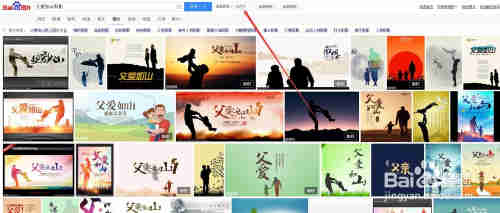 步骤读取3,然后打开PS软件以创建新的大小。大小取决于实际需要。
步骤读取3,然后打开PS软件以创建新的大小。大小取决于实际需要。
一般来说,海报没有固定的尺寸。他们做得更多的应该是60×90厘米。我以这个尺寸为例。
然后填充一个渐变。
从深蓝色到中间的浅蓝色。这可以突出主题。
简单类型选择径向梯度。
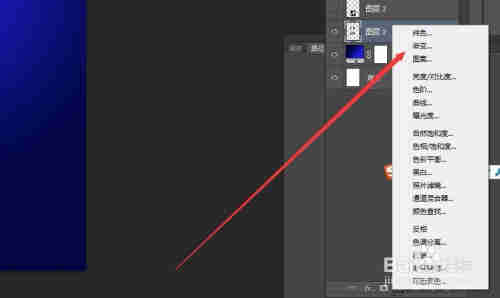 步骤读取4再次设置颜色时,通过颜色选择器选择两个端点的颜色。一定要选择一种比较接近的蓝色,一种暗一种亮。
步骤读取4再次设置颜色时,通过颜色选择器选择两个端点的颜色。一定要选择一种比较接近的蓝色,一种暗一种亮。
这将使过渡更加自然。
顶部的小滑块表示透明。务必选择100。不要透明。
-5步骤阅读5我设置了左深色和右浅色。
在预览中,您可以看到颜色方向不正确。此时,您可以在渐变对话框中找到一个反向命令并勾选它。
这是正确的颜色。
为了制作上面的主题,我们可以手动拖动高亮部分的位置来改变渐变的方向。
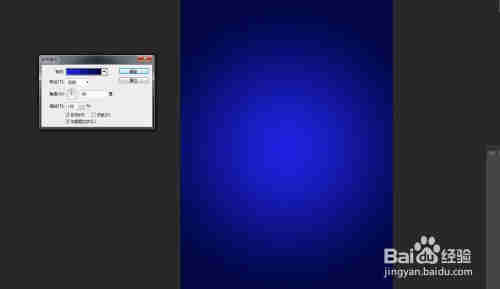 步骤读取6,然后复制并粘贴剪影。你可以看到许多图片,并选择你最喜欢的一张。
步骤读取6,然后复制并粘贴剪影。你可以看到许多图片,并选择你最喜欢的一张。
然后执行反转命令,将图像的一部分变成白色。只有这样,它才能变得更加突出。
然后图层混合模式变为颜色过滤。
在下面画一个椭圆,使图片看起来像站在地上。
-7步阅读-8步阅读-9步阅读-10步阅读7然后是主题文本《父爱之山》。
我们可以设计一点字体,一点艺术感,会更好。为了简单起见,我在百度图片中搜索了一张设计良好的图片。
然后根据自己的需要,做一个简单的修改。
下面是一份复印件。我刚刚抄了一段。
完成。
-11步读取-12步读取结束

